Crea collages con tus fotos

Primeros pasos con Photovisi
Photovisi es el nombre de una herramienta online que te permitirá diseñar creativos collages partiendo de tus propias fotografías. Estas las podrás subir directamente de tu equipo o tomarlas a través de una webcam. El proceso de creación es, además, muy sencillo ya que durante todo el proceso dispondrás de la ayuda de un asistente que te ira guiando todo el tiempo, para que puedas aplicar fácilmente efectos de lo más variado.
Acceder a Photovisi desde tu navegador habitual y, una vez se cargue su pantalla principal, inicia el proceso de creación de tu collage con un click en el botón que hay a tu disposición para tal finalidad.
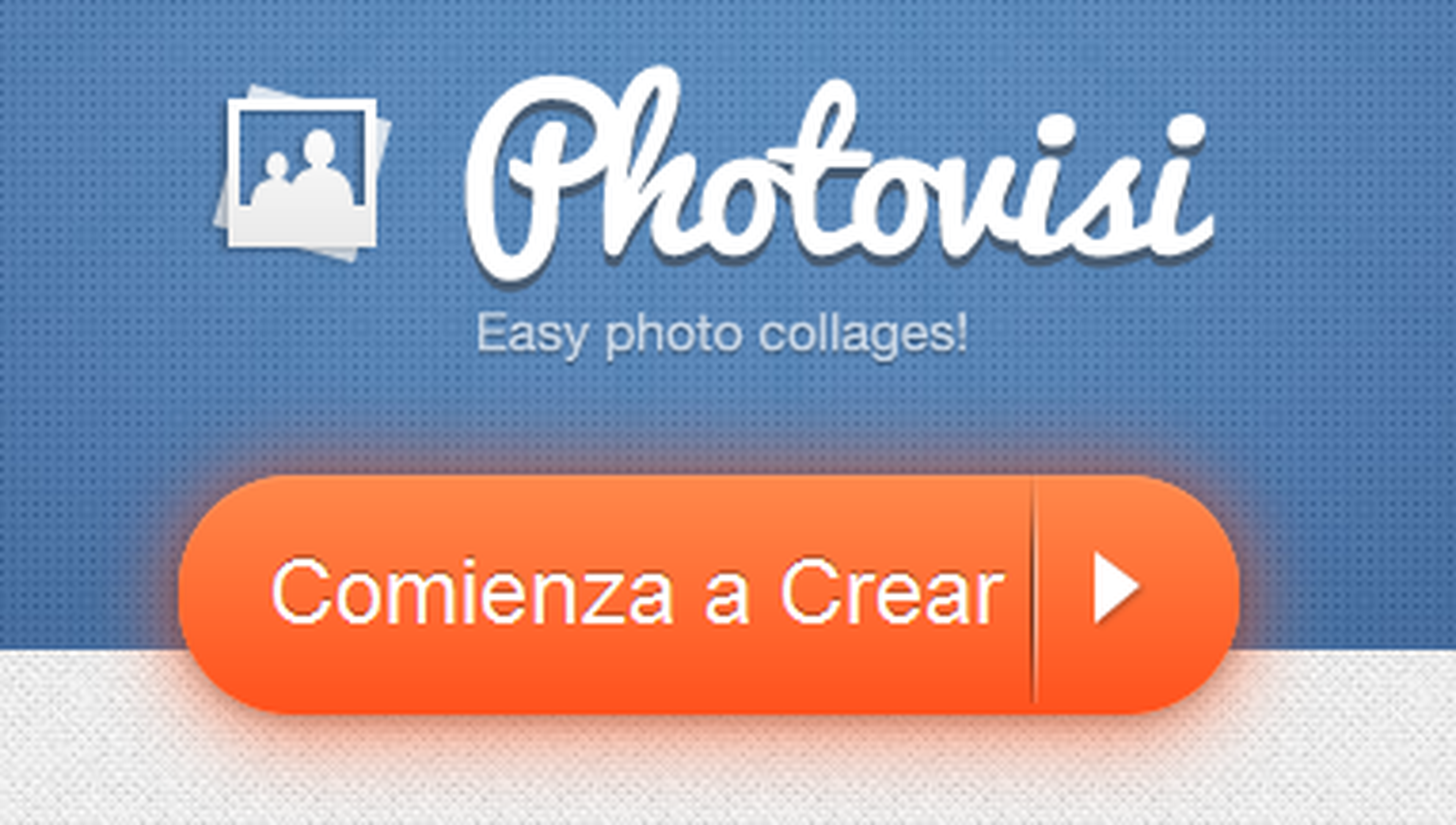
A continuación, lo siguiente que tendrás que hacer es escoger el diseño que deseas aplicarle a tu collage. Photovisi te propone varios, todos ellos clasificados por categorías. Si es la primera vez que utilizas esta herramienta, te aconsejamos que eches un vistazo a todos los diseños que la aplicación pone a tu disposición. Por ejemplo, para empezar con los más básicos, pincha en la categoría denominada Básica 1 y verás a la derecha todos los diseños englobados en ella. Pincha en el que más te guste, para poder utilizarlo.
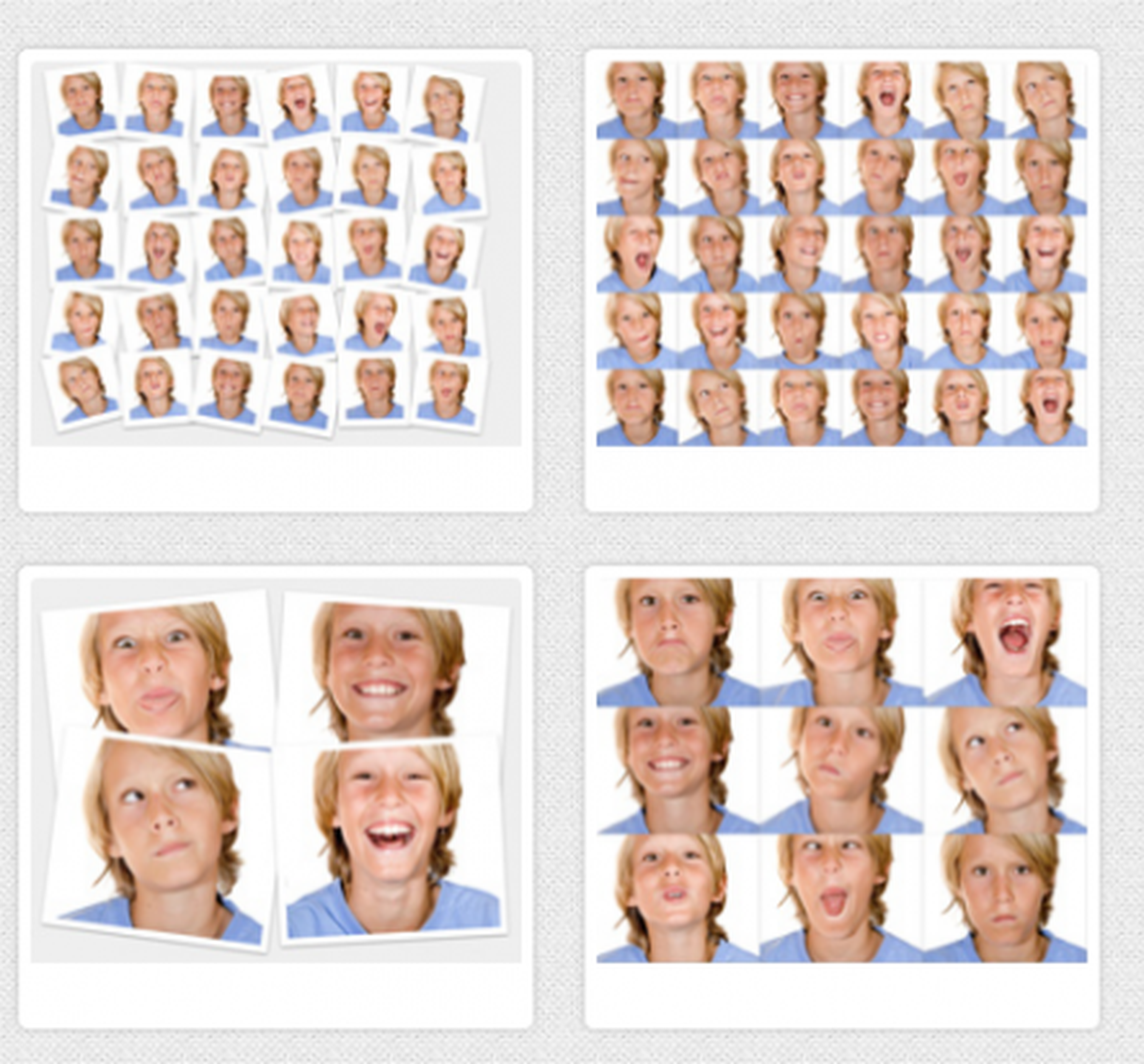
Elaboración del primer collage
Tras escoger el diseño que consideres oportuno, se cargará de manera automática una nueva página. Pincha en el icono rotulado como Añadir fotos de la computadora y, a continuación, presiona la tecla Ctrl mientras haces click en el nombre de todos los ficheros gráficos que deseas incluir en el collage. Pulsa después en el botón Abrir.

Una tras otra, las fotos seleccionadas se irán colocando de la manera adecuada hasta componer el diseño y forma del collage que seleccionaste. En cualquier momento, puedes pinchar en cualquiera de ellas para moverlas o cambiar su tamaño y forma desde los tiradores que la rodean. También puedes utilizar los controles de la derecha para eliminar una imagen, recortarla o enviarla al enfrente o hacia atrás.

Personaliza el diseño del collage
También cuentas con la posibilidad de variar el color y diseño de todo el fondo y de incluir texto. Por ejemplo, si pinchas sobre sobre la entrada Cambiar fondo encontrarás varias posibilidades entre las que elegir.
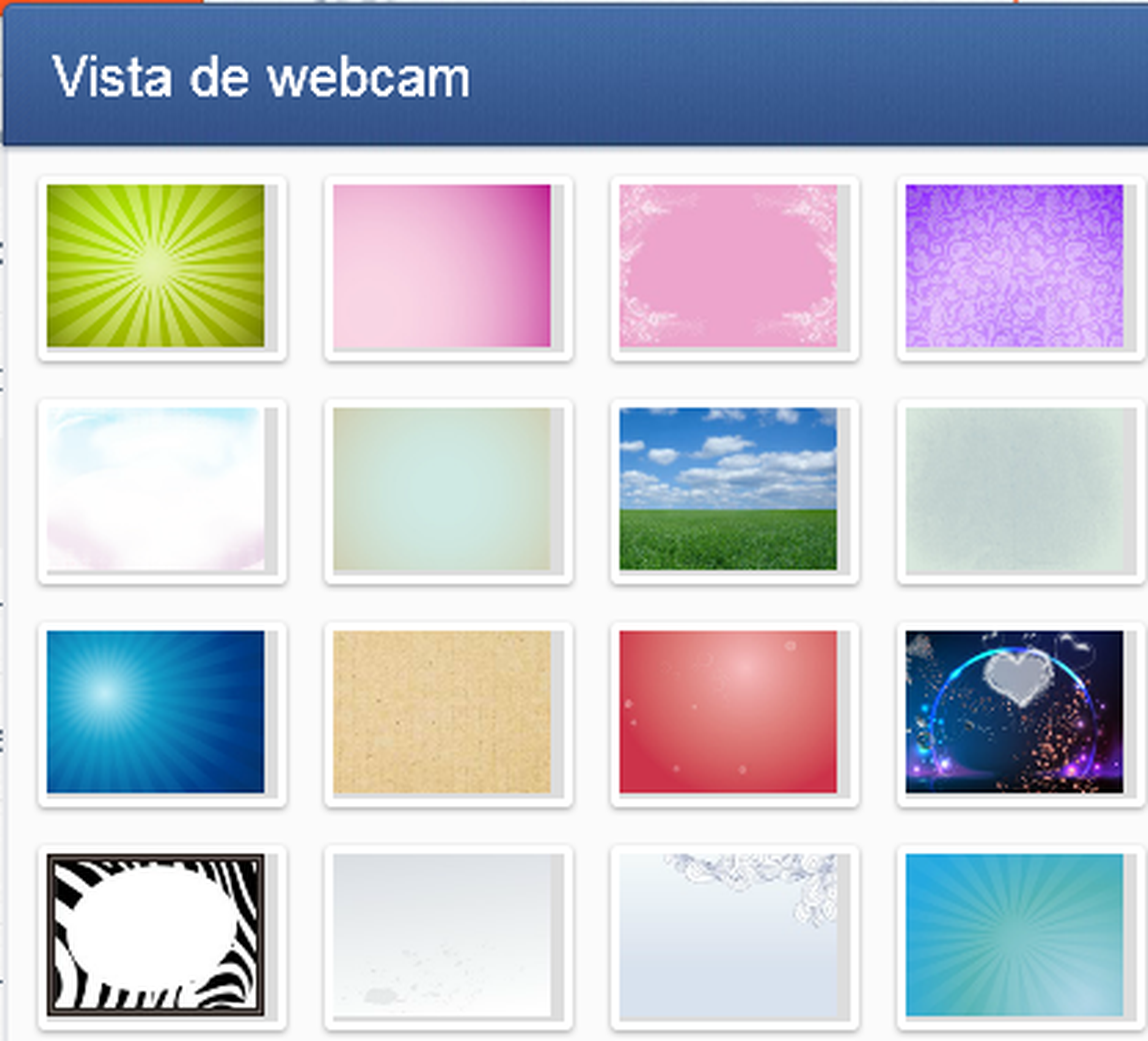
Prueba a pinchar en el apartado Añadir texto y podrás incluir cualquier rótulo, comentario o título al collage. Al final, tu collage podría verse con un aspecto como este:

Guarda o comparte el resultado
Para concluir, pulsa directamente en el botón Terminar. De entre las dimensiones disponibles, escoge ahora el tamaño final del collage y pulsa el botón Continuar.
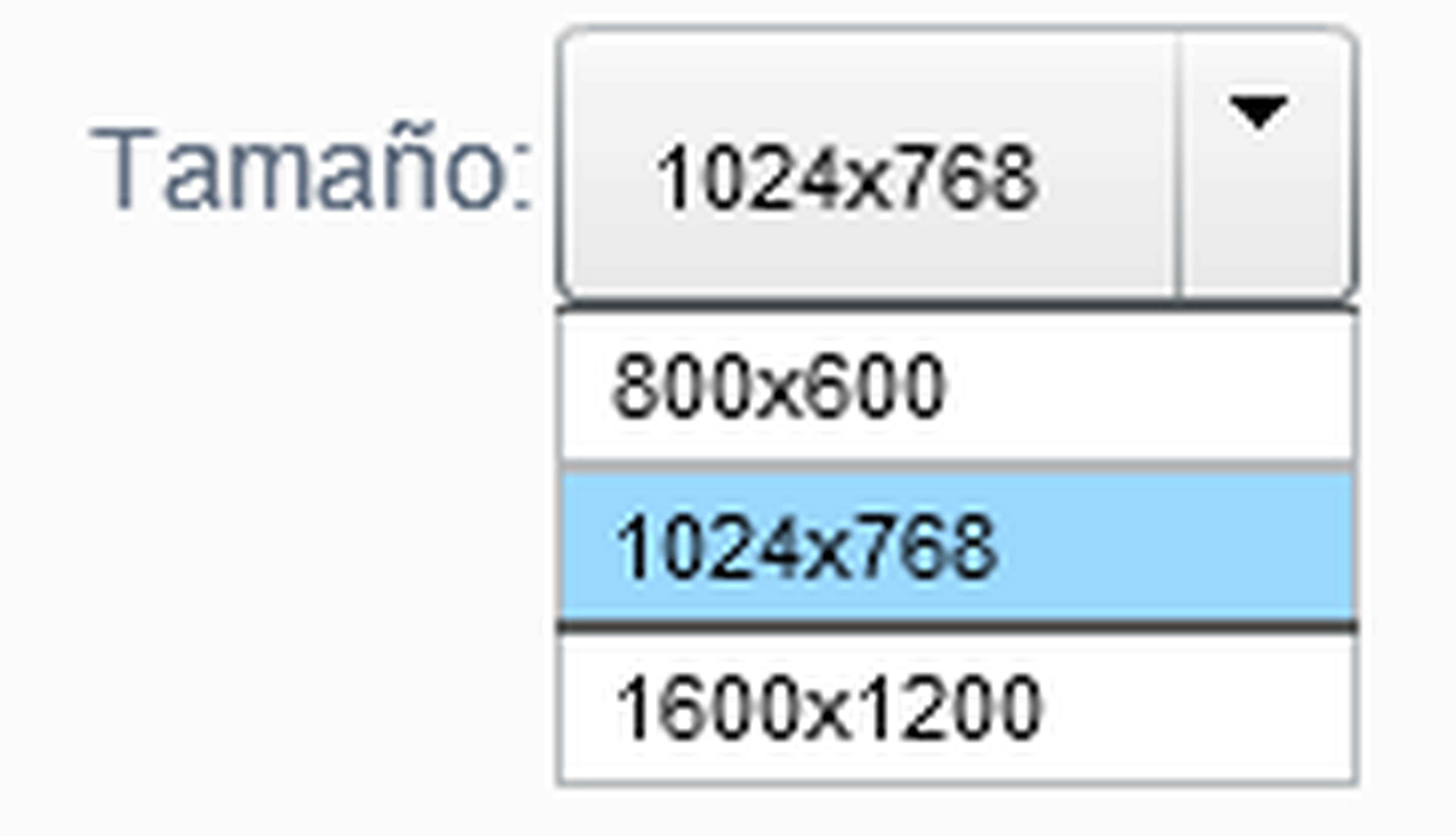
En unos instantes, el botón Pulsa aquí para descargar este collage estará disponible para que pulses en él. Al hacerlo, obtendrás varias posibilidades para compartir tu collage: en Facebook, en Twitter o por correo electrónico. También tendrás la posibilidad de descargártelo directamente a tu equipo, mediante el enlace que se te propone para tal fin y que aparece con el nombre Haz clic para descargar este collage.
En cualquier caso, prueba con otros diseños, hasta dar con aquel que mejor encaje con tus preferencias y necesidades. Aquí te mostramos ejemplo de lo que puedes lograr y recuerda que algunos de los diseños de la aplicación Photovisi sólo podrás utilizarlos si te registras previamente en este sitio web. Los reconocerás por el candado que muestran en su esquina superior derecha.

Descubre más sobre Fuencisla Mira, autor/a de este artículo.
Conoce cómo trabajamos en Computerhoy.
